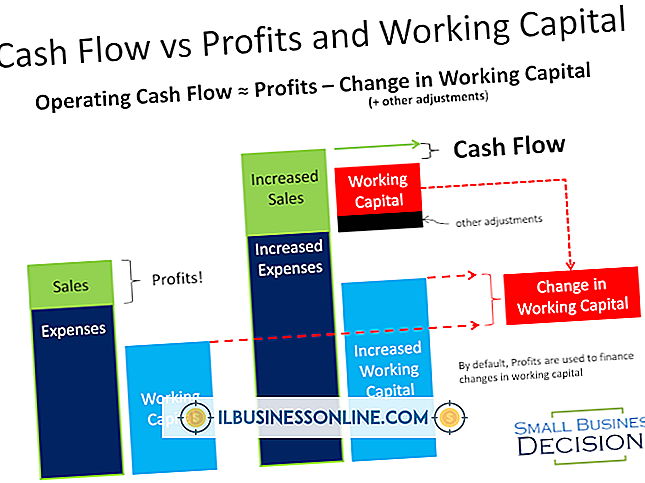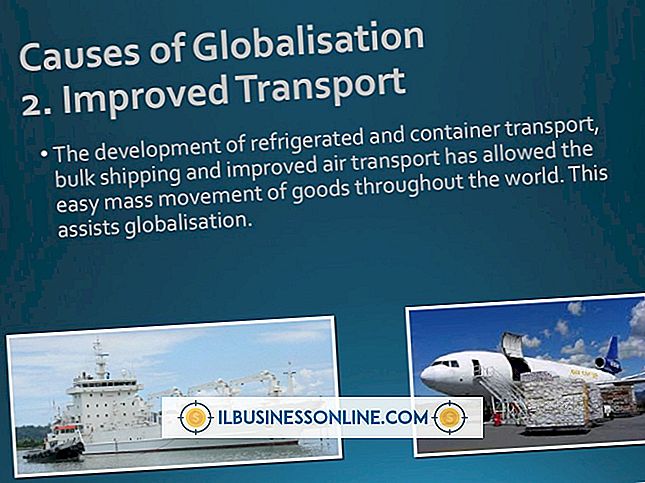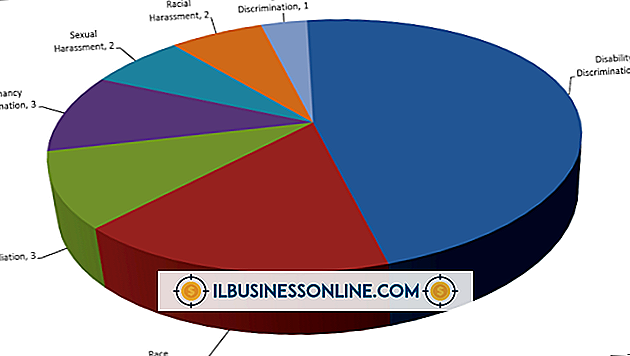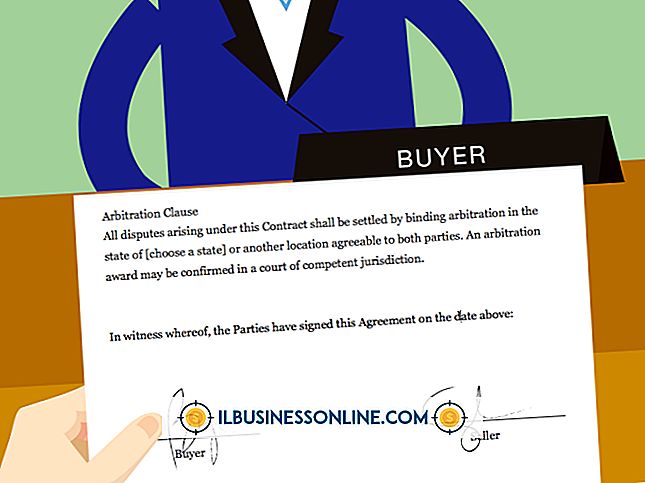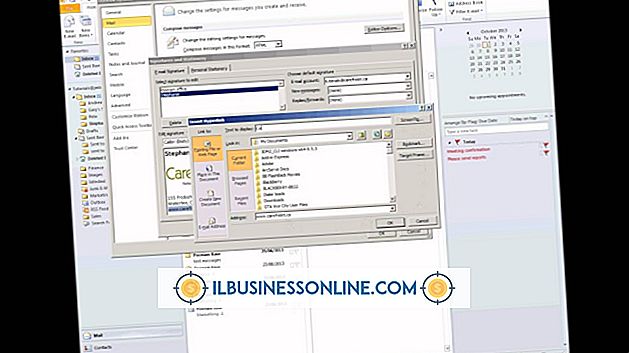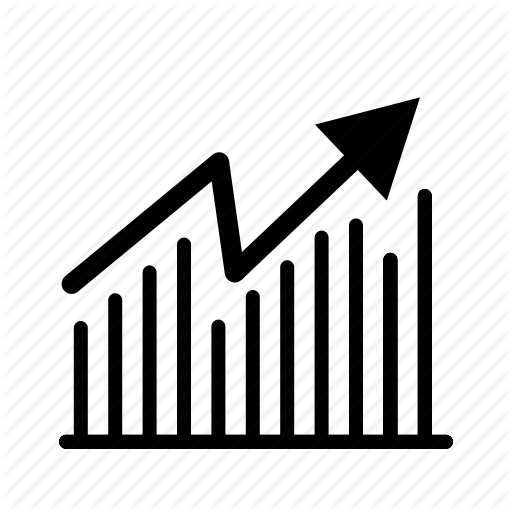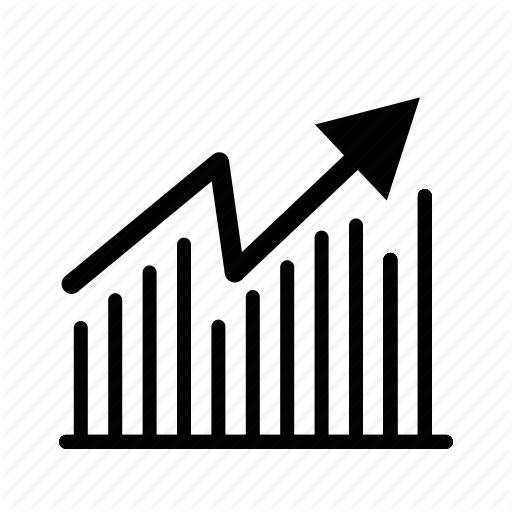Yahoo Messenger Mikeの問題を修正する方法

Yahoo Messengerでは、テキスト、音声、ビデオチャットによるオンライン通信が可能ですが、マイクが正しく機能していないと、後者の2つが苛立たしくなる可能性があります。 テクニカルサポートに連絡する前に、Yahoo Messengerのマイクの問題を解決するための選択肢がいくつかあります。 多くの場合、簡単な調整やインストールの確認でマイクの問題を解決できます。
1。
Yahoo Messengerのダウンロードサイト(「参考文献」のリンクを参照)にアクセスして、マイクの問題を解決するための最新バージョンのアプリケーションをダウンロードしてください。 アプリケーションの更新版にはバグ修正が含まれている可能性があります。 画面上のプロンプトがアプリケーションの設定をガイドします。
2。
マイクの設定を確認して、ミュートになっていないことを確認してください。 ミュートになっている場合は、マイクのミュートを解除して、Yahoo Messengerアプリケーションを再起動してください。
3。
Windowsのオーブをクリックし、次に「Windows Update」をクリックして、オペレーティングシステムの新しいアップデートを確認します。 「アップデートの確認」をクリックして、利用可能な重要なアップデートをインストールするオプションを選択します。
4。
AC3 Filterオーディオコーデックをダウンロードしてインストールします(「参考文献」のリンクを参照)。 マイクがYahoo Messengerで正しく機能するにはコーデックが必要です。 インストール中に、再インストールが必要なコーデックで問題が発生した可能性があります。
5。
Yahoo Messengerのトップメニューにある[ヘルプ]をクリックし、[ビデオと音声の設定]をクリックしてセットアップアシスタントを起動し、コンピュータのマイクをテストします。 アシスタントはあなたのマイクの問題が互換性の問題や設定の問題に起因するかどうかを判断するのに役立ちます。